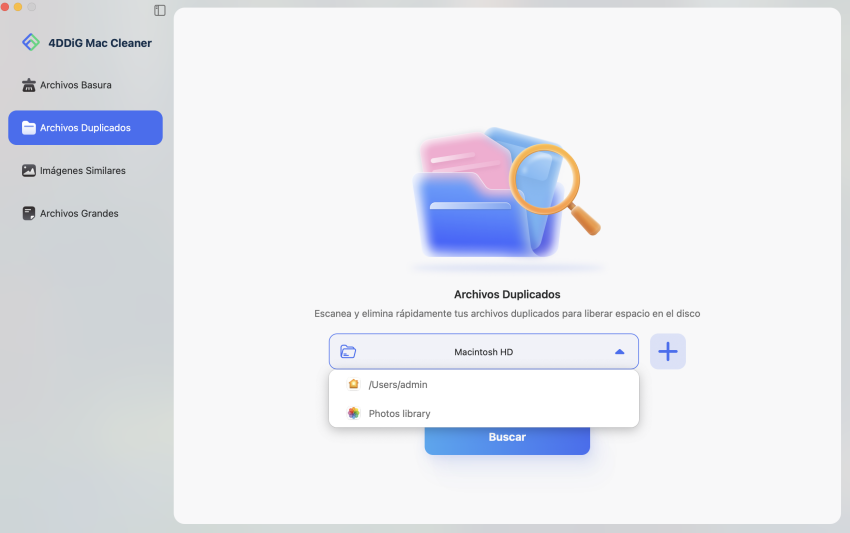¿Cómo recuperar los datos perdidos de un MacBook Pro/Air con chip T2?“Con un año y medio de antigüedad, mi MacBook Pro dejó de funcionar de repente y perdió toda la potencia. Sabía que los MBP con unidades SSD soldadas tienen un dispositivo de recuperación de datos". Sin embargo, mi centro de reparación de Apple en Singapur me informó de que la recuperación de datos con este programa es imposible en los MBP con un chip T2. ¿Es realmente así?
Aunque los portátiles Mac son conocidos por su rendimiento y atractivo, cada vez más personas encuentran un fallo en los modelos MacBook Pro y MacBook Air lanzados en 2018 y después. La recuperación de los datos del chip T2 es casi difícil cuando un MacBook con chip T2 no se enciende debido a daños por agua o a un fallo del sistema. Un componente físico llamado chip de seguridad T2 de Apple dentro del portátil hace que los MacBook 2018 y 2019 sean tan resistentes. Pero, ¿cómo evita el chip T2 que se recuperen los datos del disco duro interno o de la unidad SSD? Este artículo presentará todos los métodos para recuperar los datos de un Mac protegido con T2.

- Parte 1: ¿Qué es el T2 en el Mac?
- Parte 2: ¿Cómo comprobar si mi Mac tiene el chip T2?
- Parte 3: Por qué el chip T2 dificulta la recuperación de datos del MacBook?
-
Parte 4: ¿Cómo recuperar los datos perdidos o borrados de un MacBook con seguridad T2?
- Solución 1: Restaurar archivos en dispositivos Mac con seguridad T2 desde la papelera
- Solución 2: Recuperar datos perdidos de Mac con seguridad T2 con la herramienta de recuperación de datos MacHOT
- Solución 3. Recuperar datos borrados/perdidos del Mac protegido por T2 utilizando la copia de seguridad de Time Machine
- Solución 4: Restaurar datos encriptados en un ordenador Mac con chip T2 desde una copia de seguridad de iCloud
- Solución 5: Recuperar los datos del Mac con T2 averiado por la tienda de Apple
- Preguntas frecuentes sobre el T2 Chip
Parte 1: ¿Qué es el T2 en el Mac?
Apple ha lanzado un chip de seguridad T2 de segunda generación específico para MacBook. Incluye varias características, como el almacenamiento seguro, la mejora del procesamiento de imágenes y señales, etc. También mejora significativamente la seguridad de su MacBook.
El chip T2, que se ejecuta en el bridgeOS, funciona como un ordenador completo con almacenamiento y memoria. Gracias a su robusta seguridad, el chip T2 mejora Facetime, Siri y algunas otras capacidades y garantiza que su equipo no se vea afectado por un hackeo.
Ventajas
- Los datos de Touch ID están encriptados.
- Nuevo almacenamiento seguro.
- Arranque con seguridad.
- Mapeo de tonos con mejoras.
- Falta de control de la exposición.
- Exposición automática basada en la detección de rostros.
- Balance de blancos: Auto
Desventajas
- La mayoría de las herramientas y servicios de reparación de terceros están desactivados.
- La recuperación de datos del Mac es más difícil.
Parte 2: ¿Cómo comprobar si mi Mac tiene el chip T2?
El chip T2 fue introducido inicialmente por Apple con el iMac Pro 2017 y desde entonces se ha utilizado en todas las máquinas que han lanzado. Si no sabe qué modelo es su Mac, abra la información del sistema para descubrir cuál es y dónde se encuentra el chip T2. Seleccione iBridge en la selección de Informe del sistema en el menú de Apple. Si su dispositivo tiene el chip, lo verá aquí.
El chip T2 se introdujo inicialmente en el iMac Pro en 2017 y luego en el Mac Pro en 2019. El chip se utilizó por primera vez en el MacBook Pro y Air en 2018, y ahora se utiliza en todas las versiones posteriores.
Parte 3: ¿Por qué el chip T2 dificulta la recuperación de datos del MacBook?
La tecnología de recuperación de datos T2 de Apple es ampliamente aceptada por hacer más seguros los datos de la unidad SSD interna. Sin embargo, el cifrado de almacenamiento del chip T2 hace que la recuperación de datos de un Mac dañado sea casi complicada. La SSD se bloqueará y no aceptará ninguna contraseña cuando falle un intento de contraseña limitada. Cualquier esfuerzo por retirar la SSD del sistema la hará ilegible.
Además, cada Mac con un chip T2 tiene un ID de cifrado único. Como resultado, no se puede acceder a los datos de una unidad SSD interna en otro Mac. En consecuencia, los métodos estándar de recuperación de datos, como el modo de disco de destino, ya no funcionarán si su MacBook Pro o MacBook Air incluye un chip T2.
Pero, ¿indica esto que la recuperación de datos será siempre imposible? Ciertamente no.
Parte 4: ¿Cómo recuperar los datos perdidos o borrados de un MacBook con seguridad T2?
Solución 1: Restaurar archivos en dispositivos Mac con seguridad T2 desde la papelera
Cuando usted elimina archivos de su dispositivo Mac, éstos se transfieren inicialmente a la carpeta Papelera, donde permanecen un tiempo antes de ser borrados por completo. En un MacBook Pro o Air protegido con T2, a continuación, le explicamos cómo recuperar los datos del chip T2 de Apple desde la papelera.
Paso 1: En el Dock, encontrará el botón de la Papelera. Para abrir la carpeta de la Papelera e iniciar el procedimiento de recuperación, haga clic aquí.
Paso 2: Busque en la carpeta los archivos que desea restaurar.
Paso 3: Una vez que haya localizado los archivos y datos que necesita, haga clic con el botón derecho del ratón sobre ellos y seleccione Recuperar para restaurarlos.
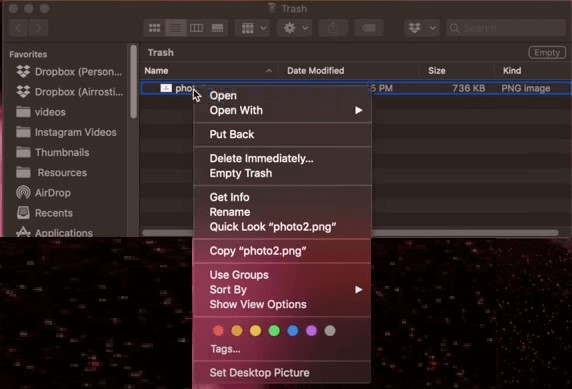
Si no tiene o no quiere emplear un software de recuperación de datos, ésta es una de las formas más sencillas de restaurar datos en un MacBook con seguridad T2.
Solución 2: Recuperar datos perdidos de Mac con seguridad T2 con la herramienta de recuperación de datos Mac
El uso de un buen software de recuperación de datos del chip T2 como Tenorshare 4DDiG es la mejor opción para restaurar los archivos en un dispositivo Apple T2-Secured. Es sencillo descargar, instalar y utilizar la herramienta para la recuperación de datos.
- Recupere rápidamente de Macs con seguridad M1 y T2.
- Recupere cualquier cosa que haya perdido de su Mac y de dispositivos basados en Mac, incluyendo unidades USB, tarjetas SD y cámaras digitales.
- Recupere más de 1000 tipos de datos, incluyendo fotos, vídeos, audio, documentos y mucho más.
- Recuperación en 3 pasos y sin necesidad de apagar el SIP.
Cómo utilizar el software de recuperación de datos del chip 4DDiG T2
Descarga Segura
Descarga Segura
- Seleccione una ubicación
- Escanee la unidad
- Seleccionar para recuperar
Después de descargar e instalar Tenorshare 4DDiG en su Mac con seguridad T2, lance el programa y seleccione la unidad en la que ha perdido los datos. A continuación, simplemente haga clic en Escanear para proceder.

4DDiG escaneará ahora toda la unidad para encontrar los datos perdidos del ordenador y podrá pausar o detener el escaneo como desee. Después de la exploración, puede cambiar de la vista de árbol a la vista de archivos para encontrar los archivos de destino.
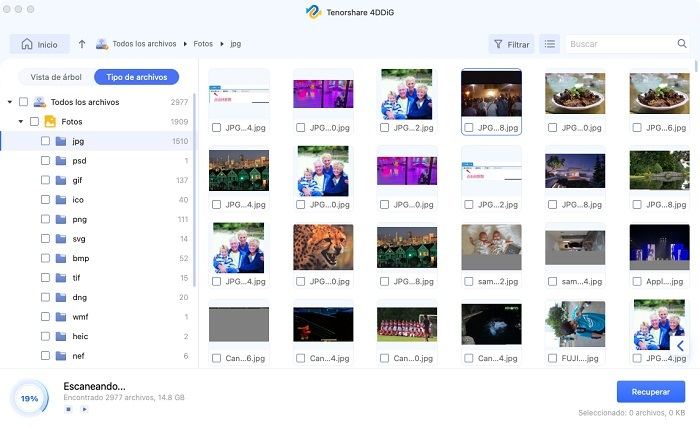
Finalmente, puede seleccionar los archivos deseados y simplemente hacer clic en Recuperar para guardarlos en una ubicación segura.

Solución 3: Recuperar datos borrados/perdidos del Mac protegido por T2 utilizando la copia de seguridad de Time Machine
Time Machine está integrado en todos los dispositivos de recuperación de datos del chip Mac T2 y, si tiene suerte, Time Machine hará una copia de seguridad de sus datos y mantendrá un duplicado de sus cosas. Este procedimiento puede utilizarse para recuperar los datos.
Paso 1: Conecte su MacBook o iMac a un dispositivo de almacenamiento externo.
Paso 2: Pulse el icono de Time Machine en la barra de menús. Este lanzará el software de copia de seguridad en su nombre.
Paso 3: Para saber cuándo estuvieron disponibles sus datos, utilice la Máquina del Tiempo y deambule por ella.
Paso 4: Una vez que haya localizado el archivo deseado, pulse la barra espaciadora para verificar que el archivo de copia de seguridad no es perjudicial para el dispositivo.
Paso 5: Para completar el procedimiento, elija todos los archivos que desee restaurar y haga clic en Restaurar.
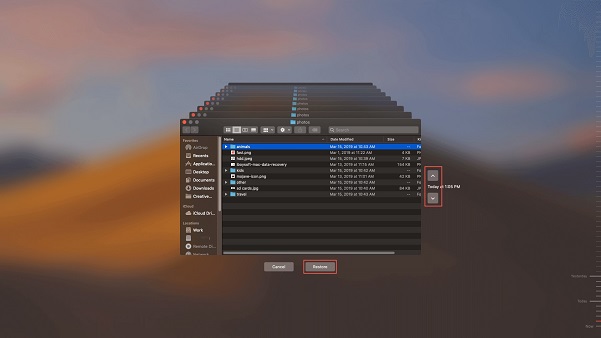
Solución 4: Restaurar datos encriptados en un ordenador Mac con chip T2 desde una copia de seguridad de iCloud
Todos los ordenadores Mac con el chip T2 vienen con el Kit Forense de Passware, una herramienta integrada para desbloquear unidades APFS. La recuperación de iCloud debe estar activada y debe tener una copia de seguridad de su ID de Apple o conocer sus credenciales de iCloud.
La unidad APFS se desbloquea a través de la recuperación de la copia de seguridad de iCloud, y su Mac se vincula a un PC de destino a través de USB-C o Thunderbolt. La copia de seguridad de iCloud de sólo lectura se monta en su Mac, y comienza el procedimiento de Recuperar datos en su Mac con chip T2.
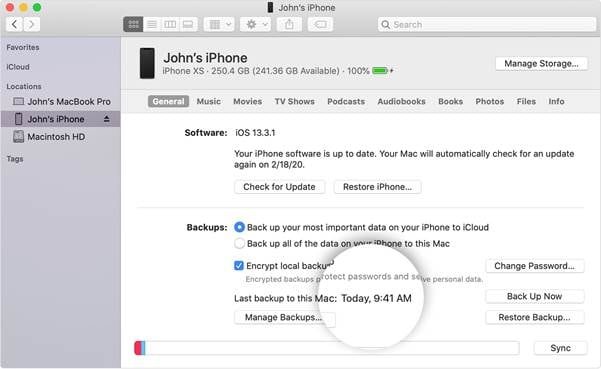
Solución 5: Recuperar los datos del Mac con T2 averiado por la tienda de Apple
Apple ha lanzado un nuevo software de recuperación de datos de Mac compatible con el método T2 para los modelos MacBook Air y Pro con el procesador T2 y generaciones posteriores. Si todo lo demás falla, acuda a su tienda Apple más cercana y solicite asistencia para este problema.
Para conectar un dispositivo de almacenamiento externo a otro ordenador, los empleados de Apple utilizan un cable Thunderbolt 3 a Thunderbolt 3 (USB-C) o Thunderbolt 3 a USB A. El equipo introduce el modo DFU en los dispositivos y, a continuación, utiliza las herramientas de diagnóstico de Apple para iniciar el procedimiento de recuperación.
En ocasiones, su Mac puede mostrar una pantalla oscura y negarse a arrancar. En este caso, deberá ponerse en contacto con el Apple Store para que le ayuden a recuperar los datos de la unidad SSD del MacBook.
Preguntas frecuentes sobre el T2 Chip
1. ¿Cómo desactivar el arranque seguro en los Mac con T2?
Seleccione "Sin seguridad" en la pantalla de la utilidad de seguridad de arranque para desactivar esta funcionalidad. Después de que aparezca el logotipo de Apple durante el proceso de arranque, utilice las teclas Comando ()-R para entrar en este menú. Apple proporciona más instrucciones en su sitio web.
2. ¿Qué controla el chip T2?
El chip T2 proporciona a su Mac funciones como el almacenamiento cifrado, el arranque seguro, el procesamiento mejorado de la señal de imagen y la seguridad de los datos de Touch ID.
3. ¿Dónde se encuentra el chip T2?
Mantenga pulsado el botón Opción mientras selecciona el menú Apple > Información del sistema. Elija Controlador o iBridge en la barra lateral, dependiendo de la versión de macOS. Si ve "Apple T2 chip" a la derecha, su Mac tiene el chip de seguridad Apple T2.
Conclusión
Sí, el chip T2 en los ordenadores Mac después de 2018 mejora la seguridad y el rendimiento, pero también tiene ciertas desventajas, como la de dificultar enormemente la recuperación de datos. En el tutorial anterior, vimos las numerosas opciones para recuperar datos de un Apple equipado con T2. Puede recuperar sin esfuerzo los datos borrados utilizando el Tenorshare 4DDiG. Descargarlo y utilizarlo en su Apple MacBook Pro o Air es muy sencillo.